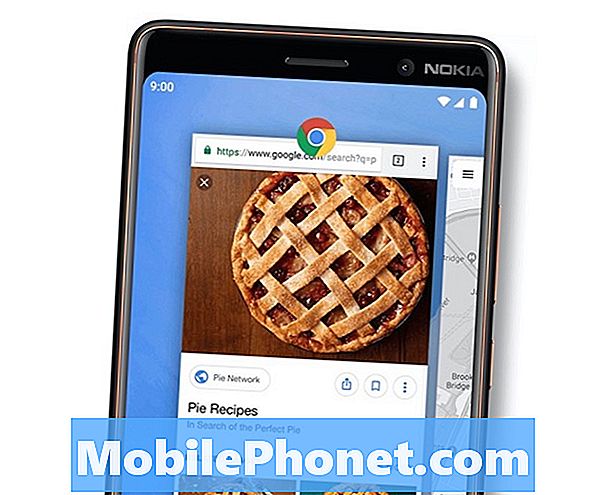คู่มือนี้จะกล่าวถึงปัญหาทั่วไปเกี่ยวกับคีย์บอร์ด Galaxy Note 9 และเคล็ดลับในการแก้ไข แป้นพิมพ์ Galaxy ในตัวของ Samsung มีคุณสมบัติที่ประณีต แต่ก็ไม่ได้สมบูรณ์แบบเช่นกัน นี่คือสิ่งที่คุณต้องรู้เกี่ยวกับปัญหาเหล่านี้หรือวิธีการติดตั้งคีย์บอร์ดใหม่อย่างสมบูรณ์
ในขณะที่คุณอาจใช้แป้นพิมพ์ที่มาพร้อมกับ Galaxy Note 9 บางตัวเลือกที่จะดาวน์โหลดหนึ่งในตัวเลือกมากมายใน Google Play Store ส่วนใหญ่เป็นเพราะคนอื่นทำงานได้ดีขึ้นหรือมีการปรับแต่งเพิ่มเติม หรือมันน่าหงุดหงิดเมื่อคีย์บอร์ดของ Samsung ไม่ได้ใช้ประโยชน์จากคำศัพท์หรือคุณจะได้ช่องว่างเพิ่มเติมในประโยค
อ่าน: วิธีลบประวัติเบราว์เซอร์ Galaxy Note 9 ของคุณ
หากคุณกำลังประสบปัญหาขณะพยายามส่งข้อความบน Galaxy Note 9 แสดงว่าคุณไม่ได้อยู่คนเดียว เราเห็นข้อร้องเรียนเกี่ยวกับปัญหาความอ่อนไหวของแป้นพิมพ์ปัญหาตัวพิมพ์ใหญ่การแก้ไขอัตโนมัติหรือปัญหาเกี่ยวกับแป้นพิมพ์เมื่ออยู่ในแนวนอนหรือในเกม เราจะช่วยคุณแก้ไขปัญหาที่ระบุด้านล่างหรืออธิบายการตั้งค่าที่คุณสามารถเปลี่ยนแปลงได้เพื่อหลีกเลี่ยงปัญหาเหล่านี้

Galaxy Note 9 ปัญหาเกี่ยวกับคีย์บอร์ด
- Galaxy Note 9 ปัญหาเรื่องความไวของคีย์บอร์ดและจุดตาย
- แป้นพิมพ์ไม่แสดงขึ้นเลย
- คีย์บอร์ดไม่ใช่ตัวพิมพ์ใหญ่
- ปัญหาทั่วไปเกี่ยวกับคีย์บอร์ด
- Galaxy Note 9 ปัญหาการแก้ไขอัตโนมัติ
- การคาดการณ์และข้อเสนอแนะที่ไม่ปรากฏ
- คีย์บอร์ดหายไป
- ปัญหาการพิมพ์และการกวาดอื่น ๆ
- วิธีเปลี่ยนคีย์บอร์ด
Galaxy Note 9 ปัญหาเรื่องความไวของคีย์บอร์ดหรือจุดตาย
ด้วยโทรศัพท์ใหม่ทุกรุ่นเราจะเห็นการร้องเรียนแบบสุ่ม และด้วยหมายเหตุ 9 บางคนบอกว่าพวกเขามีจุดตายหรือปัญหาความไว ด้วยเหตุนี้จดหมายบางฉบับจึงไม่ปรากฏเมื่อพิมพ์ เราเห็นเพียงไม่กี่ข้อร้องเรียนเกี่ยวกับเรื่องนี้และมันก็หายไปอย่างรวดเร็ว
โปรดทราบว่าเมื่อคุณติดตั้งตัวป้องกันหน้าจอ Galaxy Note 9 คุณสามารถเพิ่มปัญหาความไว ไม่ใช่กระจกทุกเส้นที่มีเส้นโค้งเหมือนกันและคุณอาจพบจุดตายที่ไม่รู้จักก๊อก นี่มักเป็นปัญหาที่นี่ไม่ใช่แป้นพิมพ์จริง

ไปที่การตั้งค่า> คุณสมบัติขั้นสูง> และเลื่อนไปที่ด้านล่างสุด และเปิดเพิ่มขึ้นสัมผัสความไว. โดยเฉพาะอย่างยิ่งถ้าคุณใช้ตัวป้องกันหน้าจอ พลิกสวิตช์เป็นเปิดและคุณพร้อมแล้ว หากคุณยังคงพบจุดบอดคุณอาจต้องเปลี่ยนอุปกรณ์
แป้นพิมพ์ไม่แสดงขึ้นเลย
ปัญหาอีกประการหนึ่งคือบางครั้งคีย์บอร์ด Note 9 จะไม่ปรากฏขึ้นเลย น่าเศร้าที่ไม่มีวิธีแก้ไขในการตั้งค่า โดยพื้นฐานแล้วมันเป็นความผิดพลาดของซอฟต์แวร์และเรามีสองขั้นตอนที่ควรแก้ไข
สำหรับปัญหาเกี่ยวกับคีย์บอร์ดเกือบทุกขั้นตอนแรกของคุณคือการรีบูตโทรศัพท์อย่างรวดเร็ว กดปุ่มเปิด / ปิดค้างไว้แล้วกดเริ่มต้นใหม่. เมื่อโทรศัพท์รีบูตแป้นพิมพ์ควรกลับไปทำงานเต็มรูปแบบ
อ่าน: 40 Galaxy Note 9 คำแนะนำ & เคล็ดลับ
จากนั้นหากคีย์บอร์ดยังคงหายไปให้ลองล้างแคชสำหรับคีย์บอร์ด Samsung อันนี้ง่ายกว่าจริง ๆ ไปที่การตั้งค่า> แอพ> แอพทั้งหมด> และเลื่อนลงจนกว่าคุณจะพบ คีย์บอร์ด Samsungตอนนี้เพียงแค่แตะที่มันและเลือกบังคับหยุด. คุณสามารถคลิกที่การเก็บรักษาจากนั้นล้างข้อมูลคีย์บอร์ดและแคช. (สิ่งนี้อาจลบพจนานุกรมของคุณและงานที่บันทึกไว้เพื่อให้คุณทราบ)
Galaxy Note 9 คีย์บอร์ดไม่ใช้ตัวพิมพ์ใหญ่
การใช้อักษรตัวพิมพ์ใหญ่เป็นสิ่งที่เราเห็นว่ามีการร้องเรียนเกี่ยวกับโทรศัพท์ Samsung เกือบทุกรุ่น โดยทั่วไปแป้นพิมพ์จะไม่ใช้ตัวพิมพ์ใหญ่คำหรือชื่อโดยเฉพาะอย่างยิ่งที่จุดเริ่มต้นของประโยค หรือจะแก้ไขอัตโนมัติให้เป็นตัวพิมพ์เล็กซึ่งน่าหงุดหงิดมาก
อ่าน: วิธีแก้ไขปัญหาการแก้ไขอัตโนมัติของ Galaxy S9
หากสิ่งนี้เกิดขึ้นตรวจสอบให้แน่ใจว่าคุณไม่ได้ปิดคุณสมบัติการใช้อักษรตัวพิมพ์ใหญ่อัตโนมัติ มุ่งหน้าไปที่การตั้งค่า> การจัดการทั่วไป> ภาษา & อินพุต> แป้นพิมพ์บนหน้าจอ> คีย์บอร์ด Samsung และดูรายการตัวเลือก คุณสามารถดูสิ่งที่คุณกำลังมองหาในภาพของเราด้านล่าง

เจ้าของบางคนแนะนำให้ติดตั้งแป้นพิมพ์ใหม่จาก Google Play Store จากนั้นไปที่การตั้งค่าและสลับโทรศัพท์เพื่อใช้แป้นพิมพ์ใหม่นั้นจากนั้นกลับไปที่ Samsung นี่เป็นการเริ่มต้นใหม่และแก้ไขปัญหาเล็ก ๆ น้อย ๆ ส่วนใหญ่ด้วยการรีเซ็ตระบบ หากคุณยังคงมีปัญหาตัวพิมพ์ใหญ่คุณสามารถลองปิดการแก้ไขอัตโนมัติหรือล้างแคชบนแป้นพิมพ์ของคุณซึ่งเราจะอธิบายด้านล่าง
Galaxy Note 9 Keyboard Lag
ตามปกติเราเห็นการร้องเรียนเกี่ยวกับความล่าช้าของแป้นพิมพ์อยู่แล้ว โทรศัพท์ที่มีประสิทธิภาพนี้ควรใช้เนยที่ลื่นไหล โดยส่วนตัวแล้วฉันเพิ่งดาวน์โหลด GBoard และใช้งานในหมายเหตุ 9 ของฉันหาก Note 9 ของคุณไม่สามารถพิมพ์ได้อย่างรวดเร็วและดูเหมือนว่ามันจะล้าหลังคุณรู้ว่าเราหมายถึงอะไร โดยทั่วไปแล้วการแก้ไขนี้เอง แต่ถ้าไม่ได้ลองใช้เคล็ดลับของเราด้านล่าง

เข้าไปในการตั้งค่า> การจัดการทั่วไป> ภาษาและการป้อนข้อมูล> คีย์บอร์ดบนหน้าจอ> คีย์บอร์ด Samsung และเลื่อนไปที่ด้านล่างสุด ตอนนี้เลือก“ รีเซ็ตเป็นค่าเริ่มต้น” แล้วแตะที่“ รีเซ็ตการตั้งค่าคีย์บอร์ด”ตัวเลือกเกินไป
การดำเนินการนี้จะคืนค่าการเปลี่ยนแปลงใด ๆ และทั้งหมดที่คุณทำกับแป้นพิมพ์ หรือล้างทุกอย่างออกแม้ว่าคุณจะไม่เคยเปลี่ยนแปลงอะไรเลย วิธีนี้จะลบการตั้งค่าหรือการปรับแต่งใด ๆ แต่จริงๆแล้วมันเป็นทางเลือกสุดท้ายของคุณสำหรับเกือบทุกปัญหาในรายการนี้
Galaxy Note 9 ปัญหาการแก้ไขอัตโนมัติ
ต่อไปเราจะพยายามแก้ไขเรื่องตลกที่ยาวที่สุดในโลกมือถือ - การแก้ไขอัตโนมัติล้มเหลว แป้นพิมพ์ของ Samsung เรียนรู้จากนิสัยการพิมพ์ของคุณเมื่อเวลาผ่านไปและค่อยๆได้รับความแม่นยำมากขึ้นและทำนายคำศัพท์ได้ดีขึ้น อย่างไรก็ตามบางครั้งสิ่งที่ตรงกันข้ามที่แน่นอนเกิดขึ้น ในความเป็นจริงมากเวลาแก้ไขอัตโนมัติซากปรักหักพังคำปกติอย่างสมบูรณ์แบบหรือประโยค ทำอันตรายมากกว่าดี
หากคุณลองพิมพ์“ to / too”,“ home” หรือ“ come” คุณอาจได้รับ“ top”,“ เหลา” และ“ cone” แทนนั่นคือคุณลักษณะการแก้ไขอัตโนมัติล้มเหลวดังนั้นนี่คือวิธีแก้ไข

เพียงปิดการแก้ไขอัตโนมัติหรือเปลี่ยนการตั้งค่าที่แสดงด้านบน กลับไปที่การตั้งค่าคีย์บอร์ดตามคำแนะนำที่เรากล่าวถึงก่อนหน้านี้และเปลี่ยนการตรวจสอบการสะกดคำอัตโนมัติและแทนที่อัตโนมัติ การปิดการใช้งานโทรศัพท์จะไม่แทนที่คำและทำให้ประโยคของคุณยุ่งเหยิงโดยอัตโนมัติ
การคาดคะเนคีย์บอร์ดไม่ปรากฏขึ้น
นอกจากนี้บางครั้งคุณต้องการการแก้ไขอัตโนมัติหรือการคาดการณ์เหล่านั้น แต่คุณไม่เห็น นี่เป็นปัญหาเช่นกันและเป็นเรื่องที่น่าหงุดหงิด สิ่งนี้ยังช่วยแก้ไขปัญหาที่เกิดจากการเว้นวรรคสองครั้งที่ผู้ใช้ใช้บนคีย์บอร์ด Galaxy
ไปที่การตั้งค่า> การจัดการทั่วไป> ภาษา & อินพุต> คีย์บอร์ดบนหน้าจอ> Samsung และดูรายการการตั้งค่า ตรวจสอบให้แน่ใจ“ ข้อความคาดการณ์” ถูกเปิดใช้งานและลองเปิดและปิดใหม่อีกครั้ง บางครั้งมันก็ติด ในขั้นตอนสุดท้ายของเราคุณปิดการแทนที่อัตโนมัติตรวจสอบให้แน่ใจว่าคุณไม่ได้ยกเลิกการเลือกข้อความที่สามารถคาดเดาได้ในเวลาเดียวกัน
และในที่สุดคุณก็จะเห็นด้วย“ ระยะห่างอัตโนมัติ” ในเมนูนี้ซึ่งจะแทรกช่องว่างโดยอัตโนมัติหลังจากที่คุณเพิ่มคำโดยใช้ข้อความช่วยสะกดคำ เมื่อคุณเลือกคำที่คาดคะเนหรือกดแป้นเว้นวรรคเพื่อใช้คำที่ไฮไลต์ซอฟต์แวร์จะเพิ่มช่องว่างให้คุณ จากนั้นคุณเพิ่มที่ว่างให้เป็นนิสัย นั่นคือที่มาของการเว้นวรรคสองครั้ง
ปิดใช้งานการเว้นวรรคอัตโนมัติหรือปิดข้อความคาดเดาอย่างสมบูรณ์
Galaxy Note 9 คีย์บอร์ดเสียง
หากคุณคาดหวังว่าเสียงของแป้นพิมพ์จะหายไป แต่นี่เป็นวิธีการเปิดใช้งาน นอกจากนี้ให้ทำตามขั้นตอนเหล่านี้เพื่อปิดเสียงคีย์บอร์ดเพื่อให้โทรศัพท์ของคุณไม่ส่งเสียงดังรบกวนและรบกวนผู้คนที่อยู่ใกล้คุณ

สำหรับขั้นตอนนี้เราจะไปที่การตั้งค่าโทรศัพท์ทั่วไปไม่ใช่การตั้งค่าคีย์บอร์ด ดึงแถบการแจ้งเตือนลงแล้วแตะปุ่มการตั้งค่ารูปเฟือง จากนั้นไปที่ เสียงและการสั่นสะเทือน> และเลื่อนลงเสียงคีย์บอร์ด. ตรวจสอบว่าไม่ได้ปิดอยู่ เปิดสวิตช์แล้วเสียงคีย์บอร์ดของคุณจะกลับมา
คุณอาจไม่ได้ยินเสียงแป้นพิมพ์หากโทรศัพท์อยู่ในโหมดเงียบเช่นกัน อย่าลืมตรวจสอบสิ่งนั้น กดปุ่มเพิ่มระดับเสียงและตรวจสอบว่า Galaxy Note 9 ของคุณไม่อยู่ในโหมดเงียบหรือสั่น
หมายเหตุ 9 ปัญหาเกี่ยวกับการพิมพ์และปัดนิ้วของแป้นพิมพ์
หากคุณประสบปัญหาแบบสุ่มโดยทั่วไปหรือมีเวลาลำบากในการพิมพ์บน Galaxy Note 9 มีบางสิ่งที่เราลองทำได้ ก่อนอื่นตรวจสอบให้แน่ใจว่าได้เปิดการพิมพ์ด้วยการเลื่อนนิ้วหรือการเลื่อนนิ้วในการตั้งค่าคีย์บอร์ดของคุณ
อย่างไรก็ตามปัญหาที่ใหญ่ที่สุดของคีย์บอร์ด Galaxy Note 9 ก็คือตัวป้องกันหน้าจอ คุณมีตัวป้องกันหน้าจอในโทรศัพท์ของคุณหรือไม่? ขอขอบคุณที่หน้าจอโค้งบางคนไม่เหมาะสม ด้วยเหตุนี้การปัดนิ้วหรือก๊อกน้ำไม่ได้ลงทะเบียนเนื่องจากเส้นโค้งไม่ตรงกับโทรศัพท์ของคุณ คุณคิดว่ามันเป็นคีย์บอร์ด แต่จริงๆแล้วมันเป็นเพียงตัวป้องกันหน้าจอของคุณ เห็นได้ชัดว่านี่ไม่เหมาะ แต่เอาออกแล้วลองอีกครั้ง หรือเปิดใช้ความไวตามที่เรากล่าวถึงก่อนหน้าในบทความนี้
แทนที่คีย์บอร์ด Galaxy Note 9
และสุดท้ายเคล็ดลับสุดท้ายของเราแทนที่คีย์บอร์ดของคุณ Play ทดแทนมีอยู่มากมายใน Play Store รวมถึงแป้นพิมพ์ที่ยอดเยี่ยมของ Google สำหรับ Android แป้นพิมพ์ทดแทนมักจะมีตัวเลือกเพิ่มเติมการควบคุมที่ดีขึ้นและตัวเลือกการปรับแต่งมากมาย

สำหรับผู้เริ่มต้นลองดูรายการแป้นพิมพ์ของบุคคลที่สามที่ดีที่สุดสำหรับ Android ลองใช้หนึ่งในนั้นหรือเพียงรับ Gboard โดย Google นี่คือคำแนะนำในการเปลี่ยนแป้นพิมพ์ Galaxy S9 ทำตามขั้นตอนเดียวกันใน Galaxy Note 9 แป้นพิมพ์ของ Google จะไม่มีปัญหามากมายให้ตัวเลือกมากขึ้นและประสบการณ์ที่ดีขึ้น
ขณะที่คุณอยู่ที่นี่เรียนรู้วิธีปิดการใช้งานการแสดงผลตลอดเวลา Note 9 รับอายุการใช้งานแบตเตอรี่ที่ดีขึ้นหรือทำตามคำแนะนำนี้เพื่อแก้ไขปัญหา Note 9 ทั่วไปอื่น ๆ ขอให้โชคดีที่พิมพ์บน phablet ของคุณ